Deze wikiHow leert je hoe je je eigen Minecraft-server op een Windows- of Mac-computer kunt maken en hosten. Als u een server in Minecraft PE wilt maken, moet u betalen voor een Realms-abonnement.
Deel een van de vier:
Uw router voorbereiden
- 1 Open de webpagina van uw router. Om een statisch (niet-veranderend) adres voor uw computer in te stellen en de poort die wordt gebruikt voor uw Minecraft-server door te sturen, moet u de pagina van uw router gebruiken. U hebt toegang door het adres van uw router in te voeren in een browser.
- Aangezien vrijwel alle routermodellen unieke pagina's hebben, kunt u de handleiding of online documentatie van uw router raadplegen voor specifieke instructies over het toewijzen van adressen en doorstuurpoorten.
- 2 Log in als daarom wordt gevraagd. Als u wordt gevraagd om in te loggen met een gebruikersnaam en / of wachtwoord, voert u de juiste inloggegevens in om u aan te melden bij de pagina van uw router.
- Als u deze inloggegevens nooit hebt ingesteld maar toch om ze wordt gevraagd, raadpleegt u de handleiding van uw router voor de gebruikersnaam en het wachtwoord van de map.
- 3 Wijs een statisch IP-adres toe aan uw computer. Het gebruik van een statisch IP-adres voor uw computer zorgt ervoor dat uw computer op geen enkel moment een nieuw adres toegewezen krijgt, waardoor u ervoor zorgt dat u de serverinformatie of port-forwarding niet langs de lijn hoeft te veranderen:
- Zoek de lijst met aangesloten items van uw router.
- Selecteer je computer.
- Wijzig zo nodig het nummer van uw computer.
- 4 Sla uw wijzigingen op. Klik op de Opslaan of Van toepassing zijn en wacht tot uw router het opnieuw opstarten indien nodig voltooit.
- Omdat uw router een nieuw adres aan uw computer zal toewijzen wanneer het opnieuw opstart en gewoonlijk opnieuw opstart na het instellen van port forwarding, is het toewijzen van een statisch IP-adres van cruciaal belang.
- 5 Zoek het gedeelte "Port Forwarding". Meestal zul je dit vinden in de gevorderd instellingen, maar kijk rond de instellingen van je routerpagina als je het daar niet vindt.
- Nogmaals, router-pagina's verschillen van elkaar, dus misschien wilt u de documentatie van uw router controleren in plaats van rond te kijken totdat u het gedeelte "Port Forwarding" vindt.
- 6 Maak een nieuwe regel met de naam "Minecraft". Op sommige routers typt u gewoon Minecraft in een beschrijvingsvak; op anderen moet u misschien klikken Nieuwe regel (of iets dergelijks) en voer vervolgens de informatie van de router in.
- 7 Voer het statische IP-adres van uw computer in. Typ het statische IP-adres van je computer (meestal "192.168.2.number") in het gedeelte "IP" of "Adres" van de regel.
- 8 Selecteer zowel TCP als UDP. Klik in het vervolgkeuzemenu 'TCP' of 'UDP' naast uw regel op TCP & UDP.
- 9 Stuur de Minecraft-poort door. invoeren 25565 in beide poorttekstvakjes.
- Poort 25565 is de standaardpoort die wordt gebruikt door de Minecraft-server.
- 10 Schakel de regel in. Als de regel niet standaard is ingeschakeld, schakelt u het selectievakje in of klikt u op Op knop.
- 11 Sla uw wijzigingen op. Klik op de Opslaan of Van toepassing zijn en wacht tot uw router het opnieuw opstarten indien nodig voltooit. Zodra het opnieuw opstarten van uw router is voltooid, kunt u doorgaan met het installeren van uw Minecraft-server op uw Windows- of Mac-computer.
Deel twee van vier:
Installeren op Windows
- 1 Zorg ervoor dat Java up-to-date is. Ga naar https://java.com/en/download/installed.jsp in Internet Explorer (andere browsers werken niet) en klik vervolgens Mee eens en doorgaan en volg eventuele aanwijzingen op het scherm.
- Als de Java van uw computer niet up-to-date is, kunt u problemen tegenkomen tijdens het hosten van uw server.
- 2 Installeer de Java JDK als u dat nog niet hebt gedaan. Dit is noodzakelijk om op uw computer te zijn geïnstalleerd voordat u Java-opdrachten uitvoert:
- Ga naar de JDK-webpagina
- Vink het vakje "Accepteer de licentieovereenkomst" onder de kop "Java SE Development Kit 8u171" aan.
- Klik op de jdk-8u171-windows-x64.exe downloadlink rechts van de kop 'Windows x64'.
- Dubbelklik op het installatiebestand en volg de instructies op het scherm.
- 3 Download het serverbestand. Ga naar https://minecraft.net/en-us/download/server in de webbrowser van uw computer en klik vervolgens op minecraft_server.1.13.jar link in het midden van de pagina.
- 4 Maak een nieuwe folder. Klik met de rechtermuisknop op het bureaublad, selecteer nieuwe, Klik Mapen typ in Minecraft server voordat u op drukt ↵ invoeren.
- 5 Verplaats het serverbestand naar uw map "Minecraft Server". Klik en sleep het gedownloade JAR-bestand naar de map "Minecraft Server" en laat het daar achter.
- U kunt ook op het serverbestand klikken om het te selecteren, druk op Ctrl+C, open de map "Minecraft Server" en druk op Ctrl+V om in het bestand te plakken.
- 6 Voer het serverbestand uit. Dubbelklik op de server Java-bestand in de map "Minecraft Server" om dit te doen. U zou verschillende bestanden en mappen binnen de map moeten zien verschijnen.
- 7 Accepteer de gebruiksvoorwaarden. Zodra u het tekstbestand "eula" in de map "Minecraft Server" ziet verschijnen, doet u het volgende:
- Dubbelklik op het bestand "eula".
- Vervang de tekstregel "eula = false" door "eula = true"
- druk op Ctrl+S om uw wijzigingen op te slaan.
- Sluit het tekstdocument.
- 8 Dubbelklik opnieuw op het serverbestand. Het wordt opnieuw uitgevoerd in een pop-upvenster en er worden meer bestanden toegevoegd aan de map "Minecraft Server".
- 9 Sluit de server als deze klaar is. Zodra u "Klaar!" onder aan het hoofdvenster van de server klikt u op het tekstvak linksonder in het servervenster en typt u vervolgens hou op en druk op ↵ invoeren.
- 10 Vind de server.properties "-bestand. Het bevindt zich in de map "Minecraft Server".
- 11 Hernoem het bestand. Klik met de rechtermuisknop op het bestand "server.properties" en klik op andere naam geven, verwijder de periode uit de naam en druk vervolgens op ↵ invoeren. Dit zal het veranderen in een normaal bestand met de naam "serverproperties", waardoor het mogelijk is om te openen.
- 12 Open het bestand "serverproperties". Dubbelklik op het bestand en dubbelklik vervolgens blocnote in het resulterende pop-upmenu.
- 13 Voeg het statische IP-adres van uw computer toe aan het bestand. Zoek de "server-ip =" tekstregel en typ vervolgens het statische IP-adres van uw computer dat u eerder direct rechts van het teken "=" hebt ingesteld.
- Als het statische IP-adres van uw computer bijvoorbeeld "192.168.2.30" is, zou dit zijn gebeurd server-ip = 192.168.2.30 hier.
- 14 Bewaar het bestand. druk op Ctrl+Sen sluit vervolgens Kladblok.
- 15 Maak een startbestand. Terwijl u uw server kunt starten door te dubbelklikken op de server bestand, voert de server uit met een beperkte hoeveelheid computergeheugen. U kunt dit probleem oplossen door een startbestand te maken in de map "Minecraft Server":
- Open Kladblok (mogelijk moet u klikken Begin
 en typ in blocnote om het te vinden).
en typ in blocnote om het te vinden). - Type java -Xmx3G -Xms1G -jar server.jar naar Kladblok.
- Klik het dossier, dan klikken Opslaan als… in het vervolgkeuzemenu.
- Type run.bat in het tekstvak "Bestandsnaam".
- Klik op het drop-downmenu 'Opslaan als type' en klik vervolgens op Alle bestanden.
- Selecteer de "Minecraft Server" als de opslaglocatie.
- Klik Opslaan
- Open Kladblok (mogelijk moet u klikken Begin
Deel drie van vier:
Installeren op Mac
- 1 Zorg ervoor dat Java up-to-date is. Ga naar https://java.com/en/download/ en klik op Gratis Java download, open het setup-bestand en volg eventuele installatie-instructies.
- Als de Java van uw computer niet up-to-date is, kunt u problemen tegenkomen tijdens het hosten van uw server.
- 2 Installeer de Java JDK als u dat nog niet hebt gedaan. Dit is noodzakelijk om op uw computer te zijn geïnstalleerd voordat u Java-opdrachten uitvoert:
- Ga naar de JDK-webpagina
- Vink het vakje "Accepteer de licentieovereenkomst" onder de kop "Java SE Development Kit 8u171" aan.
- Klik op de jdk-8u171-MacOSX-x64.dmg downloadkoppeling rechts van de kop "Mac OS X x64".
- Dubbelklik op het DMG-bestand en sleep het Java-pictogram naar de map "Toepassingen".
- Volg de instructies op het scherm.
- 3 Download het serverbestand. Ga naar https://minecraft.net/en-us/download/server in de webbrowser van uw computer en klik vervolgens op minecraft_server.1.13.jar link in het midden van de pagina.
- 4 Maak een nieuwe folder. Klik op het bureaublad en klik vervolgens op het dossier, Klik Nieuwe map, typ in Minecraft serveren druk op ⏎ terugkeer.
- 5 Verplaats het serverbestand naar uw map "Minecraft Server". Klik en sleep het gedownloade JAR-bestand naar de map "Minecraft Server" en laat het daar achter.
- U kunt ook op het serverbestand klikken om het te selecteren, druk op ⌘ Opdracht+C, open de map "Minecraft Server" en druk op ⌘ Opdracht+V om in het bestand te plakken.
- 6 Voer het serverbestand uit. Dubbelklik op de server Java-bestand in de map "Minecraft Server" om dit te doen. U zou verschillende bestanden en mappen binnen de map moeten zien verschijnen.
- 7 Accepteer de gebruiksvoorwaarden. Zodra u het tekstbestand "eula" in de map "Minecraft Server" ziet verschijnen, doet u het volgende:
- Dubbelklik op het bestand "eula".
- Vervang de tekstregel "eula = false" door "eula = true"
- druk op ⌘ Opdracht+S om uw wijzigingen op te slaan.
- Sluit het tekstdocument.
- 8 Dubbelklik opnieuw op het serverbestand. Het wordt opnieuw uitgevoerd in een pop-upvenster en er worden meer bestanden toegevoegd aan de map "Minecraft Server".
- 9 Sluit de server als deze klaar is. Zodra u "Klaar!" onder aan het hoofdvenster van de server klikt u op het tekstvak linksonder in het servervenster en typt u vervolgens hou op en druk op ↵ invoeren.
- 10 Vind de server.properties "-bestand. Het bevindt zich in de map "Minecraft Server".
- 11 Open het bestand. Klik op het bestand "server.properties" en klik vervolgens op het dossier, selecteer Openen meten klik TextEdit om het te openen.
- Als u het bestand niet kunt openen, klikt u erop en klikt u op het dossier, Klik andere naam geven, verwijder de periode tussen "server" en "eigenschappen" (u moet mogelijk eerst op de naar beneden gerichte pijl rechts van het vak "Naam" klikken en "Extensies verbergen" verwijderen) en klikken Opslaan.
- 12 Voeg het statische IP-adres van uw computer toe aan het bestand. Zoek de "server-ip =" tekstregel en typ vervolgens het statische IP-adres van uw computer dat u eerder direct rechts van het teken "=" hebt ingesteld.
- Als het statische IP-adres van uw computer bijvoorbeeld "192.168.2.30" is, zou dit zijn gebeurd server-ip = 192.168.2.30 hier.
- 13 Bewaar het bestand. druk op ⌘ Opdracht+S, sluit TextEdit af door op de rode cirkel in de linkerbovenhoek van het venster te klikken.
- 14 Maak een startbestand. Terwijl u uw server kunt starten door te dubbelklikken op de server bestand, voert de server uit met een beperkte hoeveelheid computergeheugen. U kunt dit probleem oplossen door een startbestand te maken in de map "Minecraft Server":
- Open Spotlight
 , typ in TextEdit, Dubbelklik TextEditen klik Nieuw document.
, typ in TextEdit, Dubbelklik TextEditen klik Nieuw document. - Type java -Xmx3G -Xms1G -jar server.jar in TextEdit.
- Klik Formaat, dan klikken Maak platte tekst en klik OK.
- Klik het dossier, dan klikken Opslaan in het vervolgkeuzemenu.
- Type rennen in de "Naam" tik en klik vervolgens op de naar beneden wijzende pijl rechts van het vak "Naam".
- Verwijder het vinkje bij het vakje "Uitbreiding verbergen" en vervang ".txt" in het vak "Naam" met .opdracht.
- Selecteer de map "Minecraft Server" als opslaglocatie, klik op Opslaanen klik Gebruik .command als daarom gevraagd wordt.
- Open Spotlight
Deel vier van vier:
Verbinding maken met de server
-
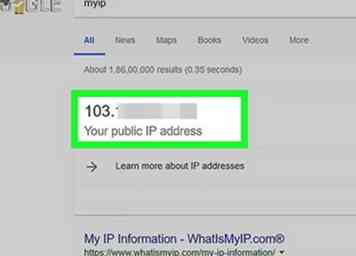 1 Vind uw openbare IP-adres. Dit is het adres dat je nodig hebt om vrienden te geven die verbinding willen maken met je spel. Houd er rekening mee dat iedereen met dit adres zich bij je game kan voegen.
1 Vind uw openbare IP-adres. Dit is het adres dat je nodig hebt om vrienden te geven die verbinding willen maken met je spel. Houd er rekening mee dat iedereen met dit adres zich bij je game kan voegen. - Als je vrienden zich in hetzelfde netwerk bevinden als jij, hebben ze in plaats daarvan het statische IP-adres van je computer nodig.
- 2 Start uw server met het "run" -bestand. Sluit de server als deze momenteel wordt uitgevoerd en dubbelklik vervolgens op de rennen bestand dat u in de map "Minecraft Server" hebt gemaakt en wacht tot het is voltooid voordat u verdergaat.
- Het servervenster moet altijd open zijn terwijl u uw server host.
- 3 Minecraft openen. Dubbelklik op het Minecraft-apppictogram, dat lijkt op een met gras begroeide steen en klik vervolgens op SPELEN onderaan het opstartprogramma.
- U wordt mogelijk gevraagd u aan te melden met uw Minecraft-e-mailadres en wachtwoord als u Minecraft al een lange tijd niet hebt geopend.
- 4 Klik multiplayer. Het staat in het Minecraft-menu.
- 5 Klik Server toevoegen. Je vindt deze knop in de rechterbenedenhoek van het venster.
- 6 Voer een servernaam in. Typ in het tekstvak "Servernaam" boven in het venster de naam van uw Minecraft-server.
- 7 Voer het adres van je computer in. Voer in het tekstvak "Serveradres" het statische IP-adres van uw computer in.
- 8 Klik Gedaan. Het staat onderaan het venster. Hiermee wordt uw server gemaakt.
- 9 Selecteer de server. Klik op de naam van de server boven in het venster.
- 10 Klik Kom bij de server. Het staat onderaan het venster. Dit opent de wereld van uw server.
- 11 Nodig vrienden uit om mee te doen. U kunt dit doen door uw openbare IP-adres naar maximaal 19 van uw vrienden te sturen en ze het volgende te laten doen:[1]
- Open Minecraft en klik multiplayer
- Klik Directe verbinding
- Voer het openbare IP-adres van uw computer in (niet het lokale IP-adres dat u invoert om de server te hosten, tenzij deze zich op uw Wi-Fi-netwerk bevindt).
- Klik Kom bij de server
- 12 Schakel indien nodig uw firewall uit. Als je vrienden zich niet bij je game kunnen aansluiten, moet je misschien de firewall van je computer uitschakelen. Houd er rekening mee dat dit je computer opent voor aanvallen van indringers, dus doe dit alleen als je met betrouwbare mensen speelt.
Facebook
Twitter
Google+
 Minotauromaquia
Minotauromaquia
 en typ in blocnote om het te vinden).
en typ in blocnote om het te vinden). , typ in TextEdit, Dubbelklik TextEditen klik Nieuw document.
, typ in TextEdit, Dubbelklik TextEditen klik Nieuw document.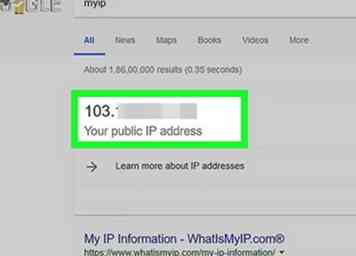 1 Vind uw openbare IP-adres. Dit is het adres dat je nodig hebt om vrienden te geven die verbinding willen maken met je spel. Houd er rekening mee dat iedereen met dit adres zich bij je game kan voegen.
1 Vind uw openbare IP-adres. Dit is het adres dat je nodig hebt om vrienden te geven die verbinding willen maken met je spel. Houd er rekening mee dat iedereen met dit adres zich bij je game kan voegen.